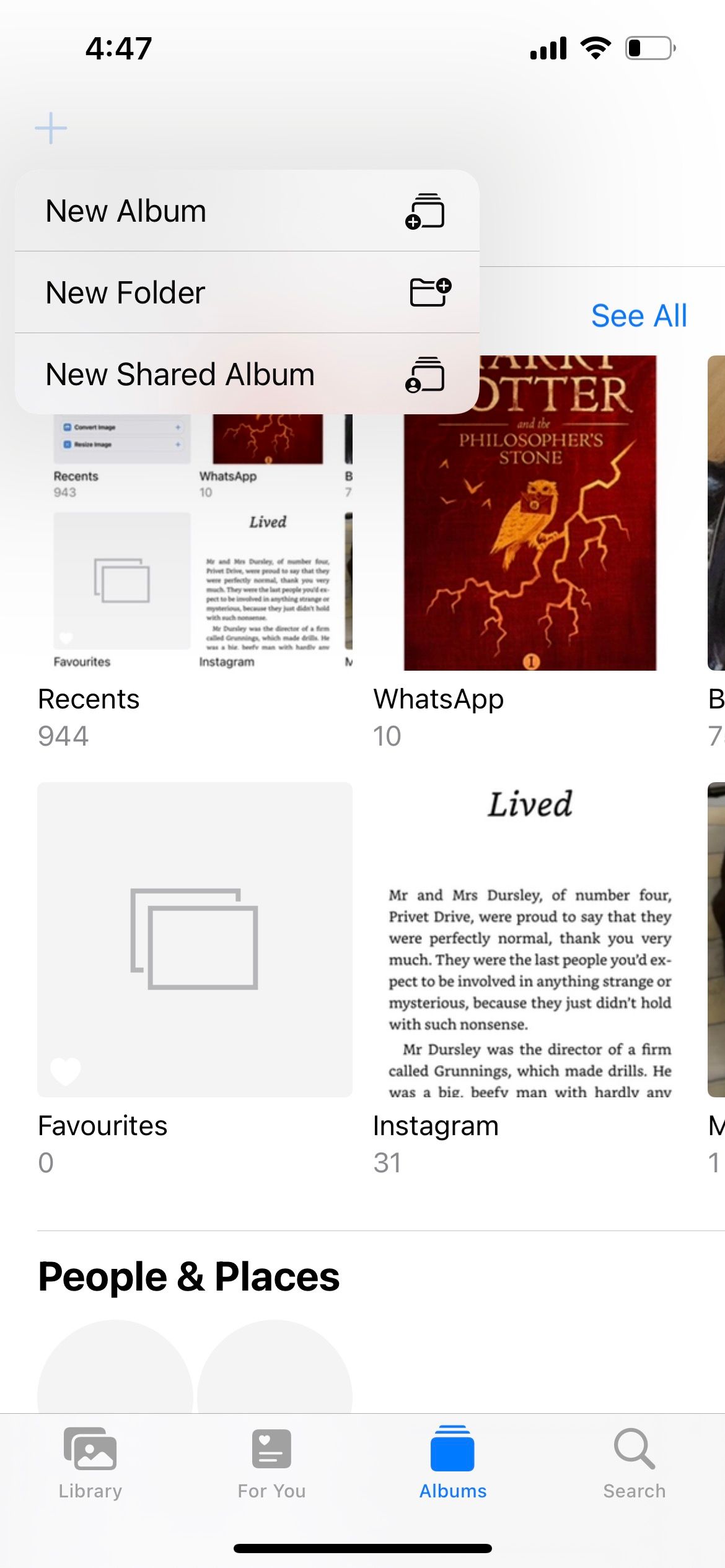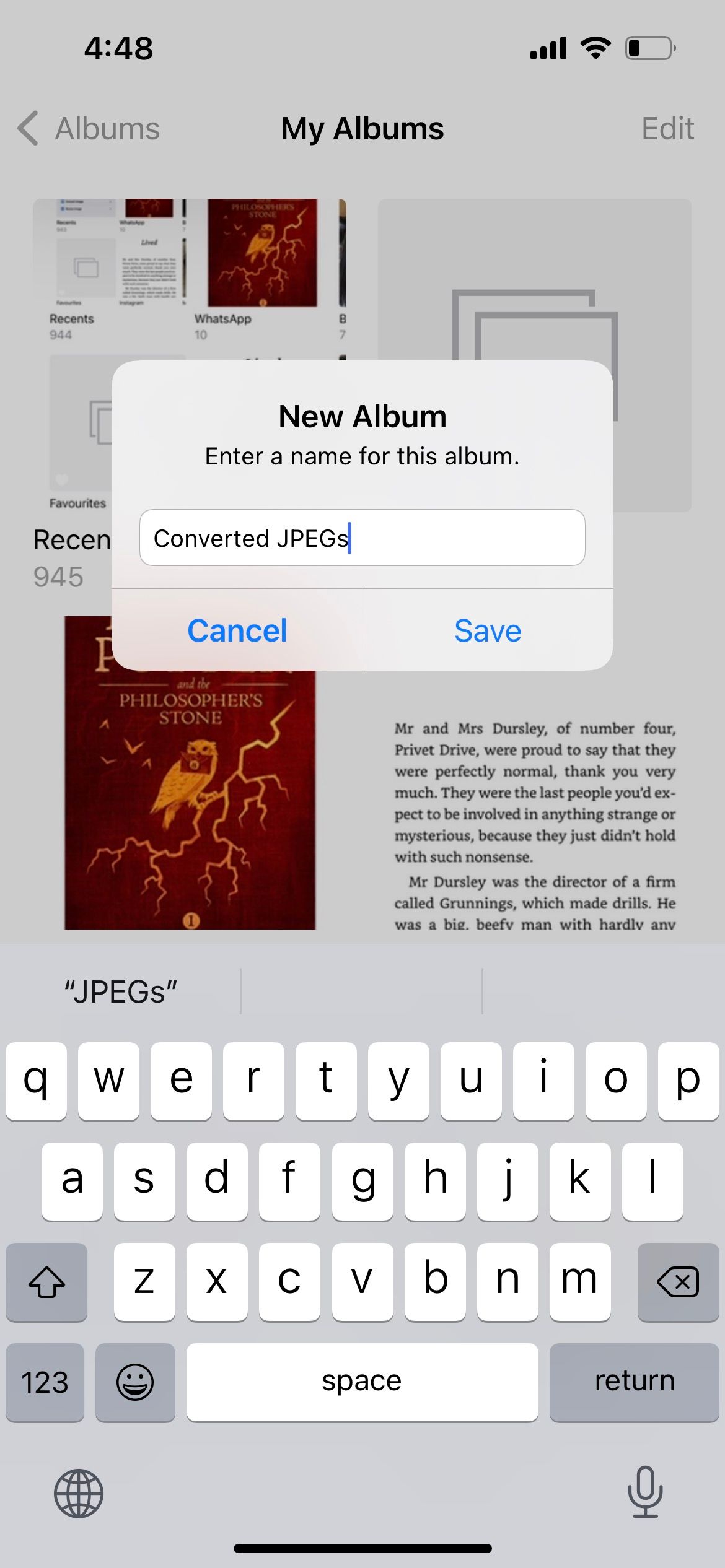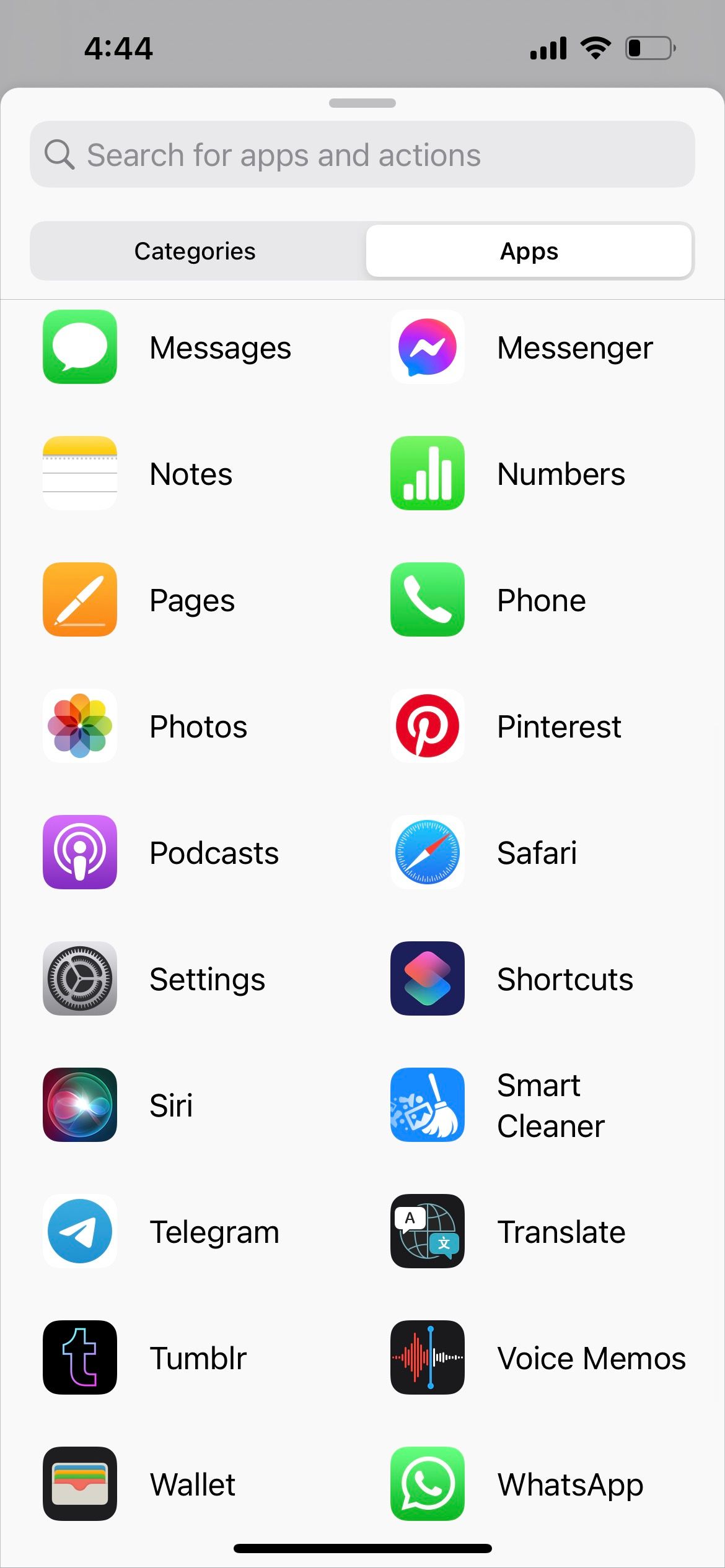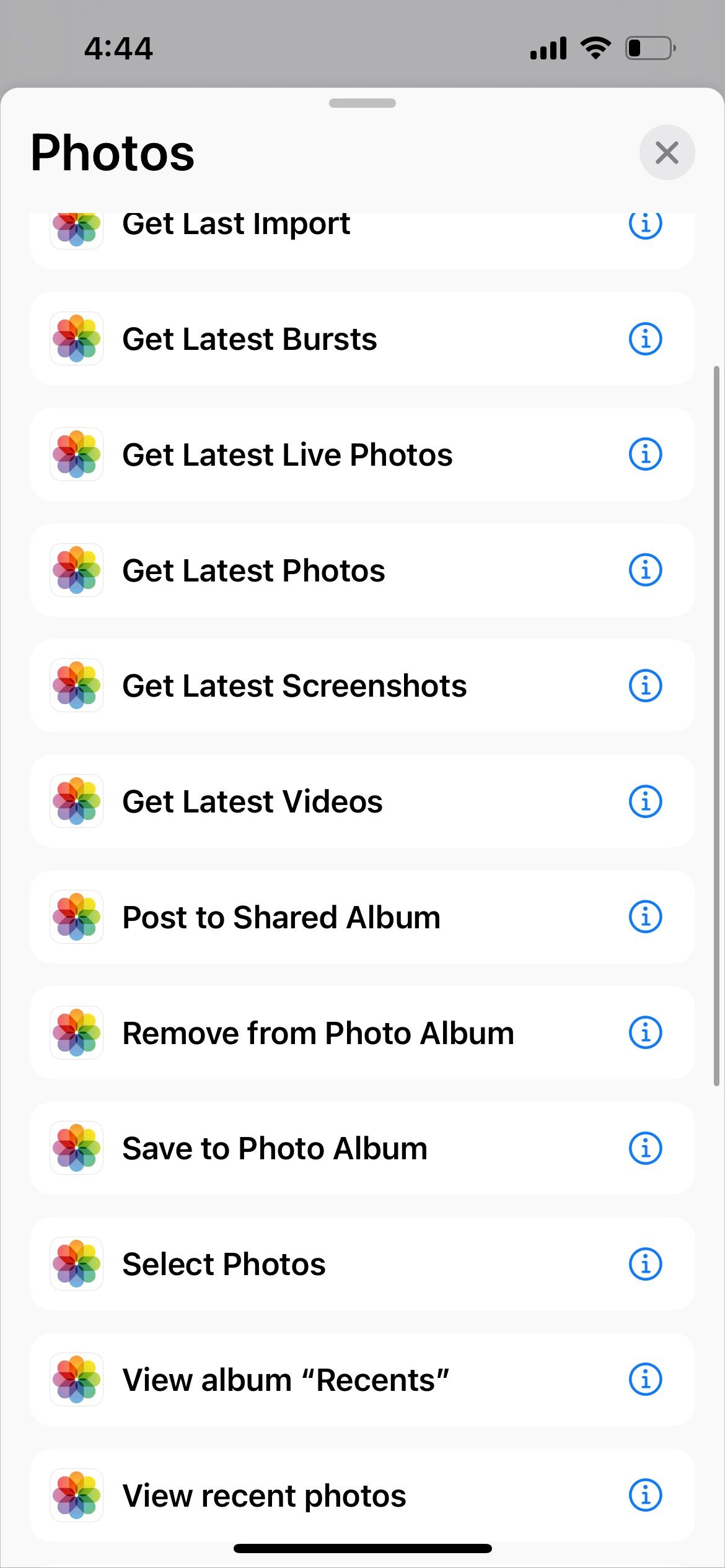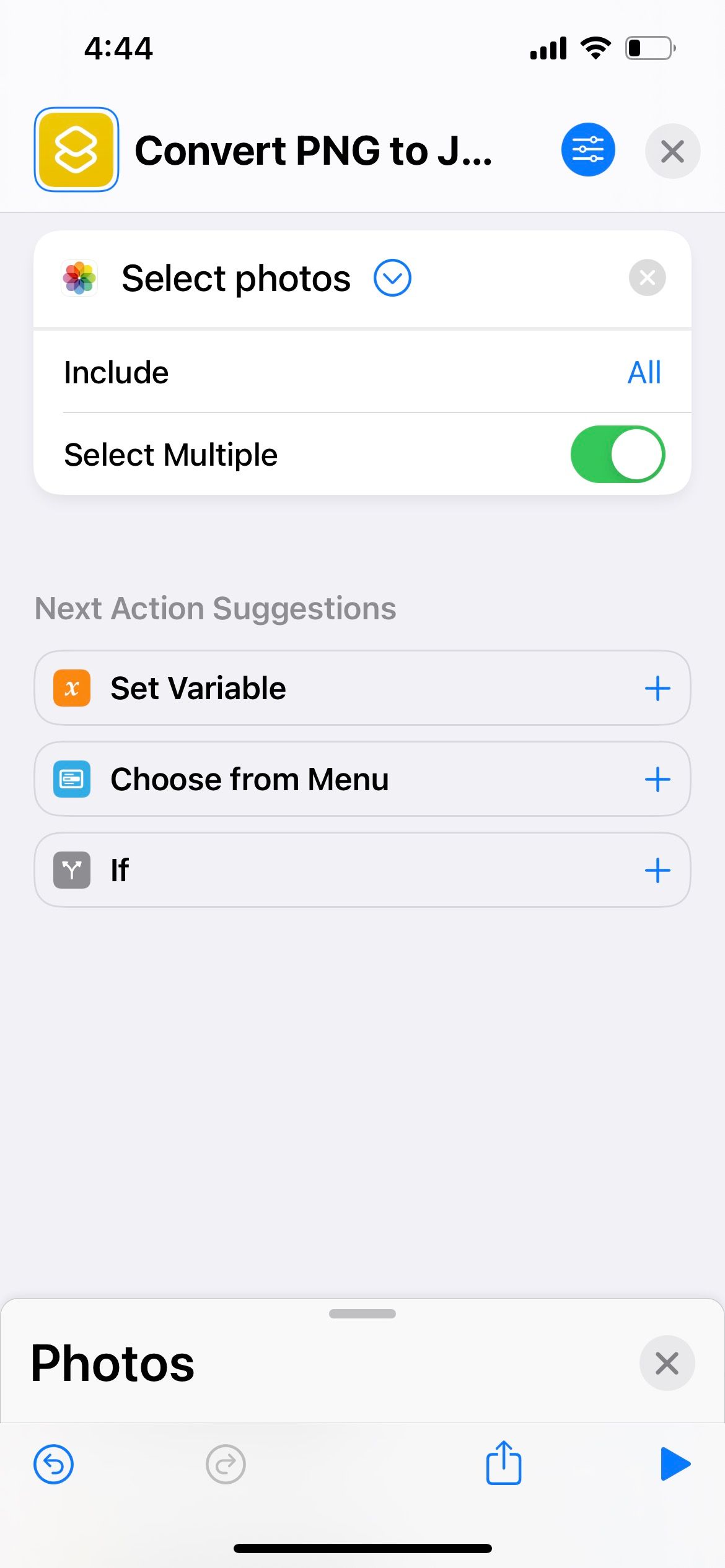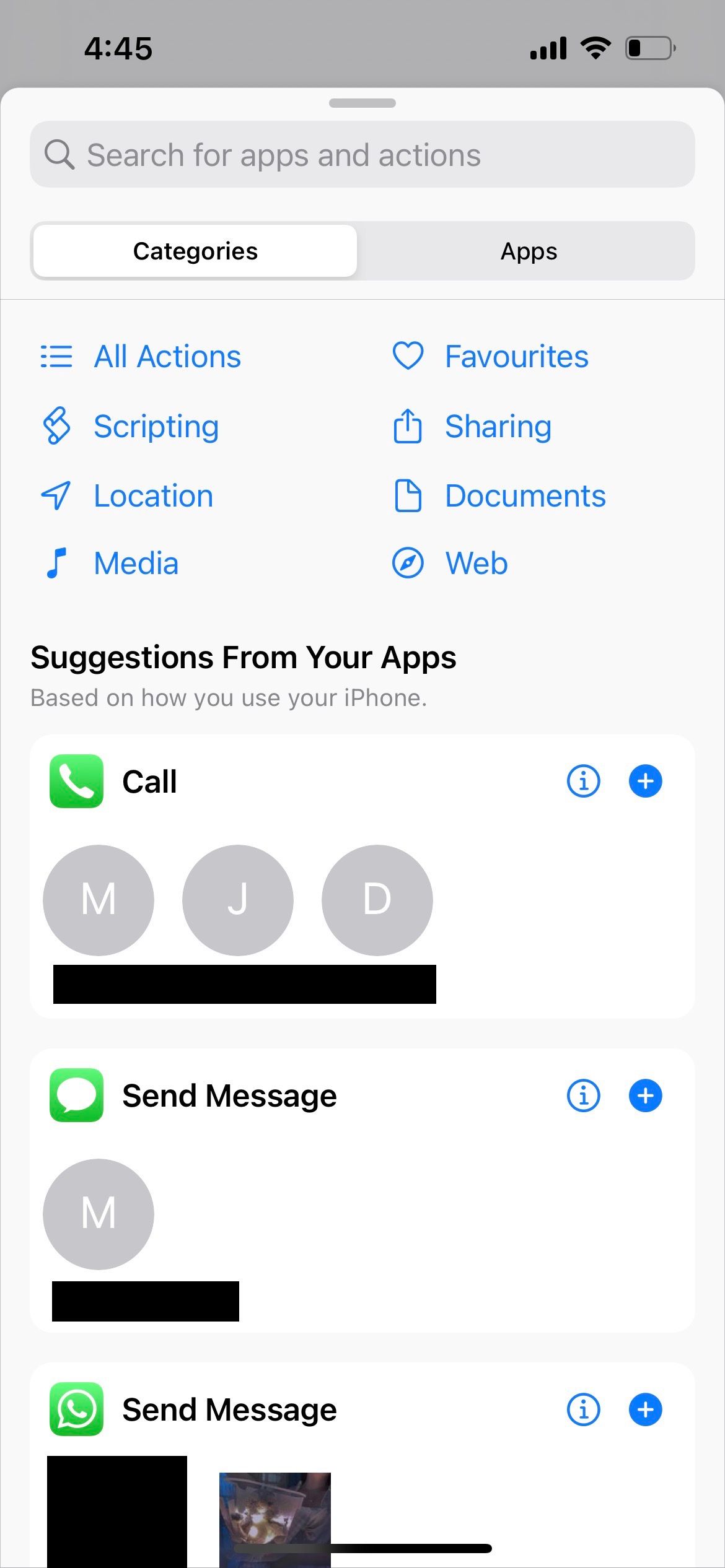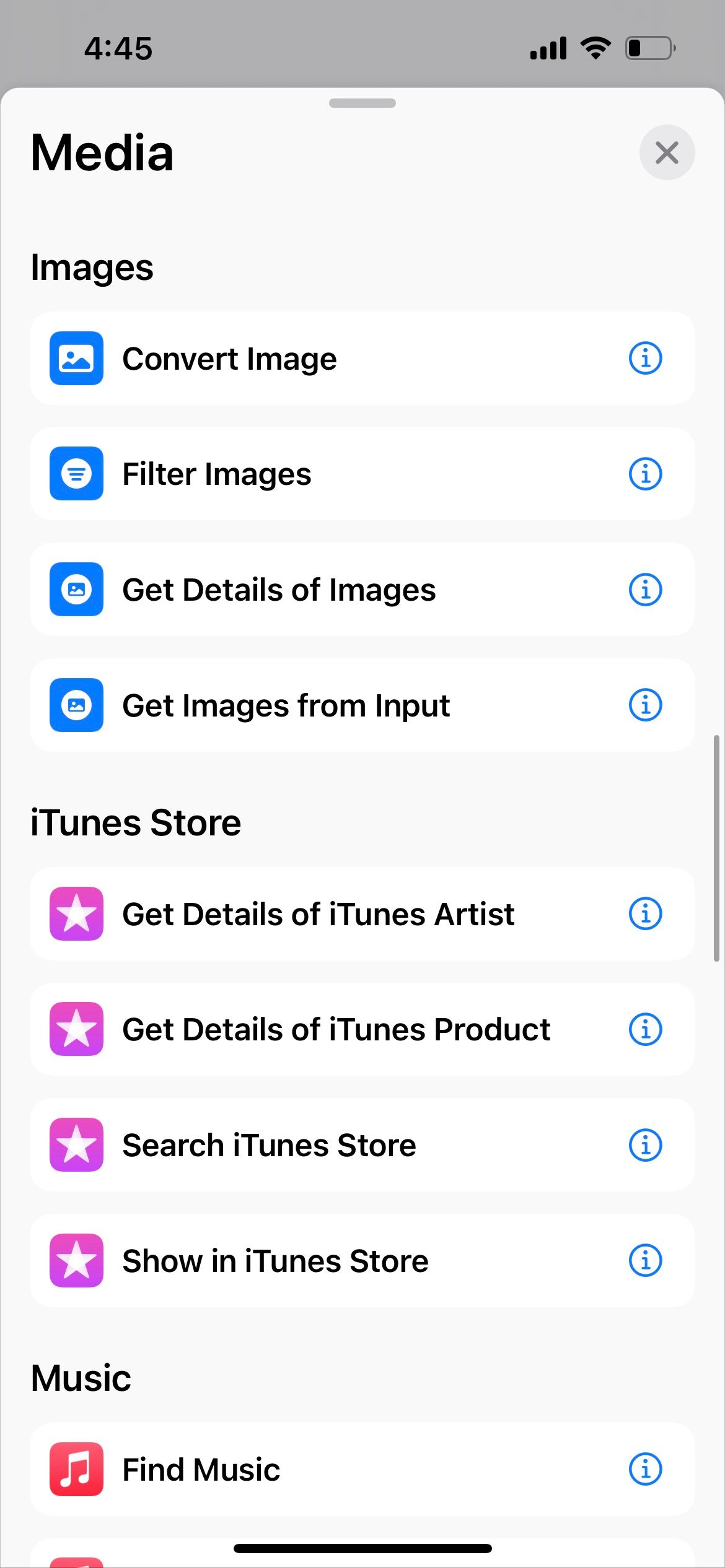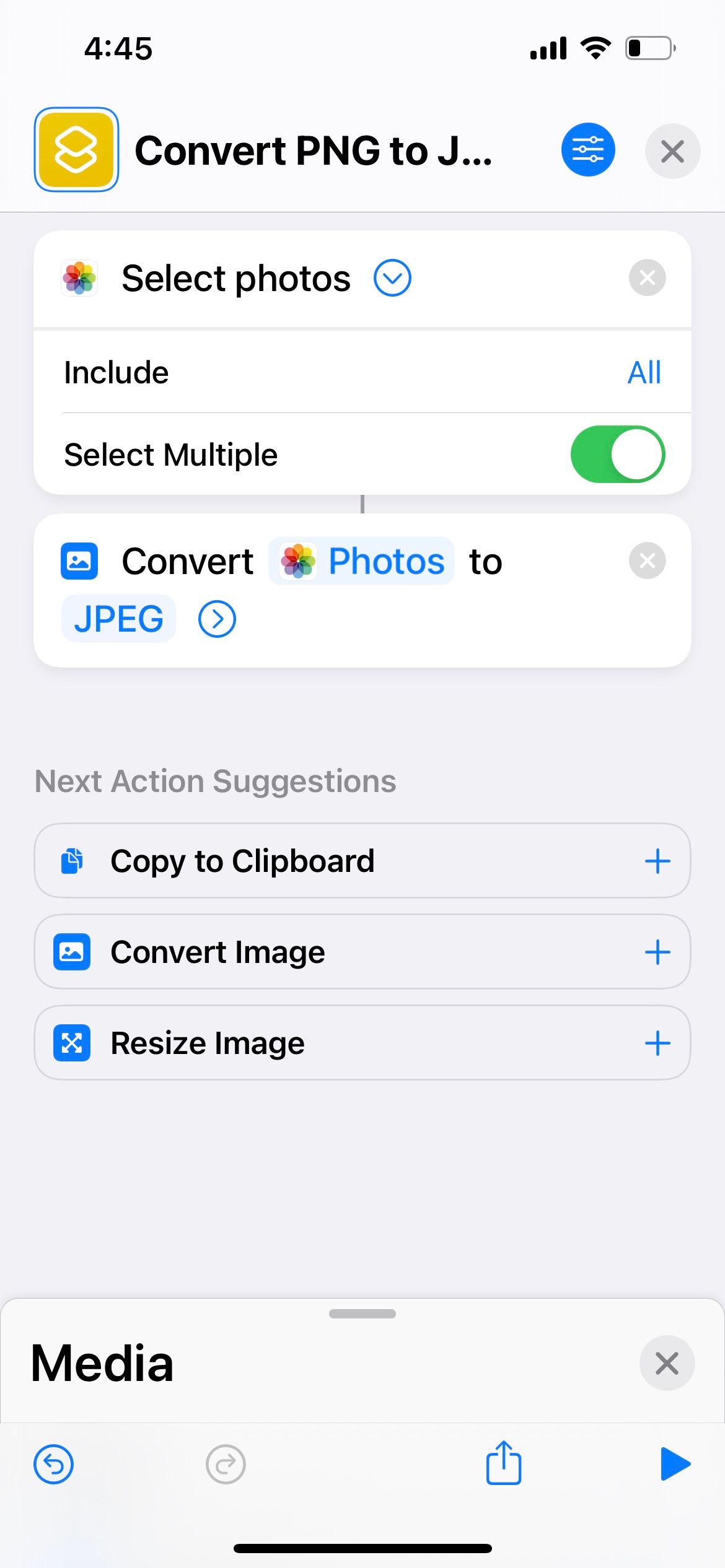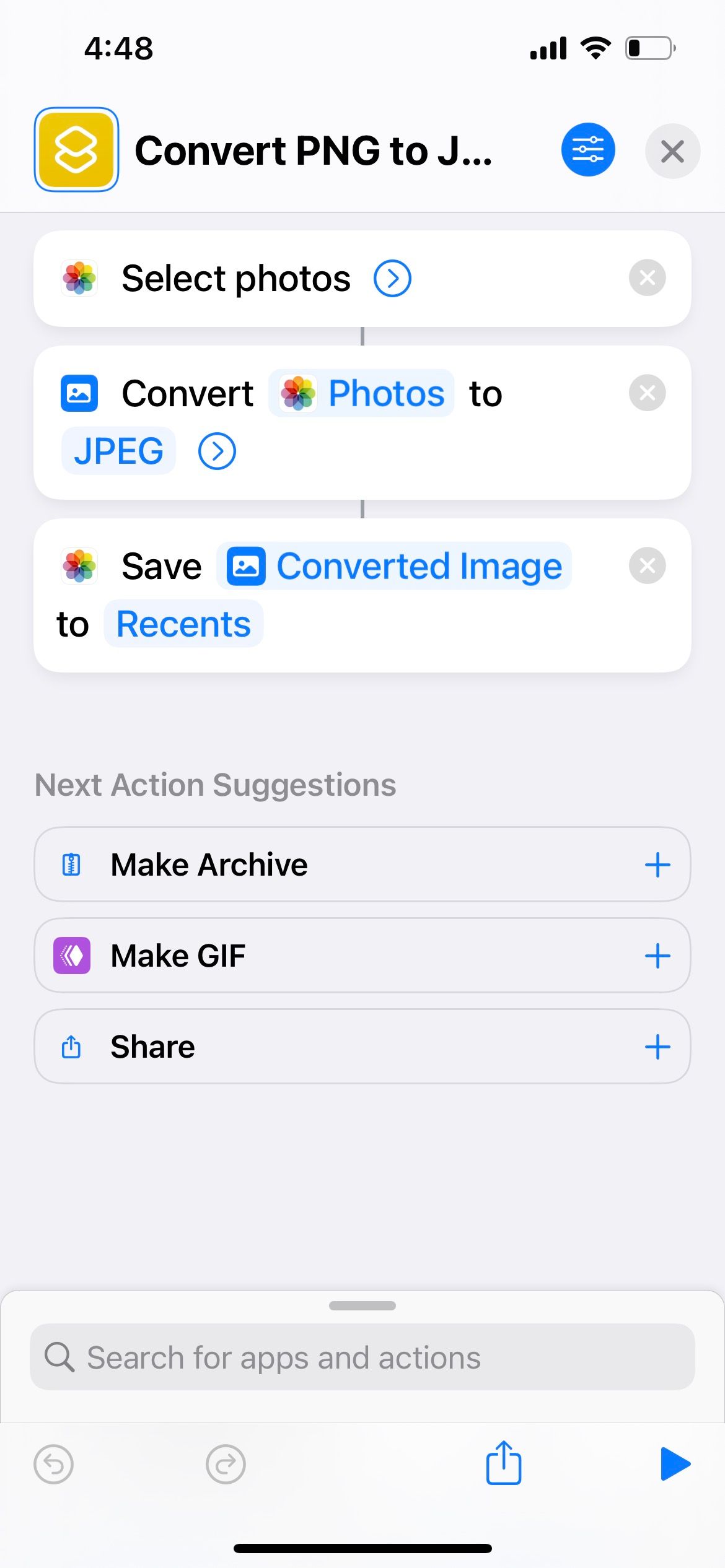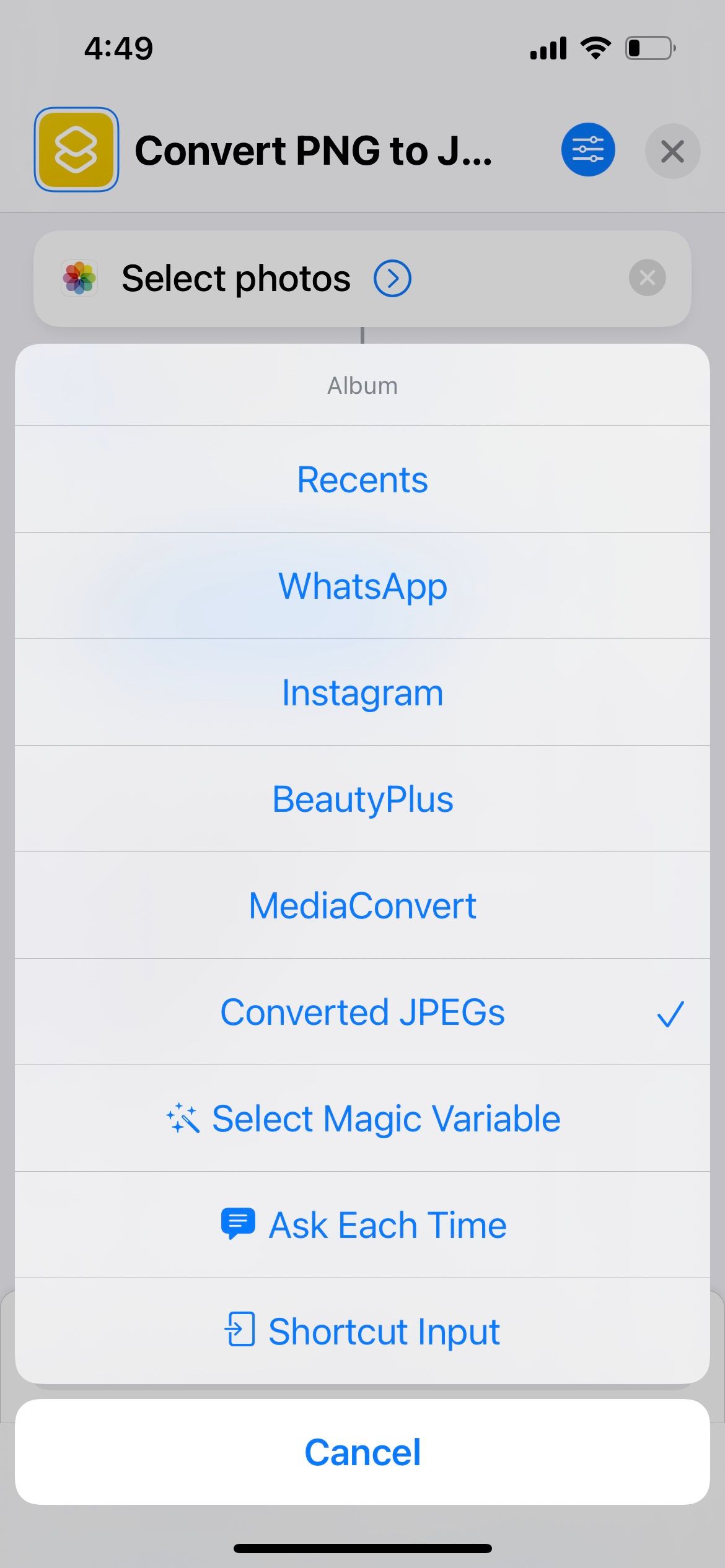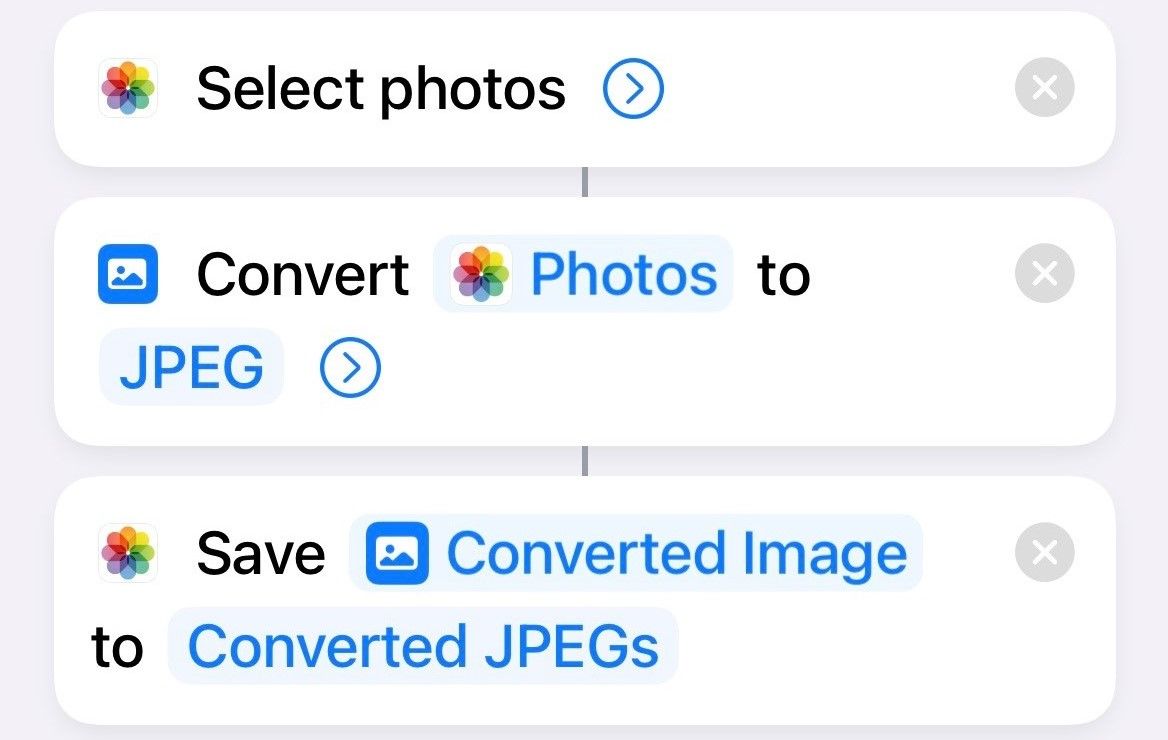آیا نیاز به تبدیل چندین تصویر PNG به JPEG در آیفون خود دارید؟ در اینجا میانبری وجود دارد که می توانید برای تبدیل همه آنها به یکباره و رایگان ایجاد کنید.
برای اسکرین شات های آیفون، فرمت تصویر پیش فرض PNG است. اما تصاویر PNG در مقایسه با JPEG حجم فایل بیشتری دارند. بنابراین، ممکن است گاهی اوقات نیاز به تبدیل اسکرین شات های آیفون خود به فرمت JPEG داشته باشید. اگر اسکرین شات های زیادی گرفته اید، احتمالاً می خواهید راهی برای تبدیل دسته ای آنها پیدا کنید.
بیایید ببینیم که چگونه میتوانید با استفاده از برنامه Shortcuts اپل، تصاویر PNG را به صورت دستهای به JPEG در آیفون خود تبدیل کنید.
درباره برنامه میانبرهای آیفون
Shortcuts که در iOS 13 معرفی شد، یک برنامه داخلی است که به خودکارسازی وظایف آیفون شما کمک می کند.
اگر فقط چند عکس است، راههای سریعی برای گرفتن اسکرین شات JPEG در آیفون به جای PNG وجود دارد. اما اگر تعداد زیادی اسکرین شات دارید، بهتر است با تنظیم میانبر آیفون، در طولانی مدت زمان خود را صرفه جویی کنید. به این ترتیب، دستگاه شما کار تبدیل انبوه تصاویر را برای شما انجام می دهد و نیازی به ویرایش تک تک آنها ندارید.
برای تنظیم میانبر PNG به JPEG در آیفون خود، این دو مرحله اصلی هستند:
- یک آلبوم اختصاصی JPEG در برنامه Photos ایجاد کنید.
- یک میانبر سه عملی در برنامه Shortcuts ایجاد کنید.
دانلود: میانبر (رایگان)
مرحله 1. یک آلبوم جدید برای تصاویر تبدیل شده ایجاد کنید
با ایجاد یک آلبوم اختصاصی JPEG، میتوانید اطمینان حاصل کنید که اسکرینشاتهای اصلی و تبدیلشدهتان بعداً در یک مکان مانند Recents جمع نمیشوند. این کار تشخیص اینکه کدام تصاویر JPEG جدید و کدام PNG های اصلی هستند را برای شما آسان تر می کند.
در اینجا نحوه ایجاد یک آلبوم جدید آمده است:
- به برنامه Photos بروید، روی نماد مثبت (+) ضربه بزنید و آلبوم جدید را انتخاب کنید.
- به آلبوم خود یک نام مرتبط، مانند JPEGهای تبدیل شده، بدهید. این آلبوم بعداً مقصد تصاویر تبدیل شده شما خواهد بود.
مرحله 2. یک میانبر برای تبدیل دسته ای تصاویر PNG ایجاد کنید
ایجاد میانبر آیفون شامل افزودن و ترتیب اقدامات خاص به برنامه Shortcuts است. در اینجا هر یک از اقداماتی است که باید اضافه کنید.
تصاویر را برای تبدیل انتخاب کنید
برای تبدیل تصاویر PNG به JPEG، باید به آیفون خود اطلاع دهید که اولین اقدام چیست — دریافت تصاویر از برنامه Photos. به این صورت است:
- به برنامه Shortcuts بروید. در تب My Shortcuts، روی دکمه New Shortcut (+) ضربه بزنید.
- به میانبر خود یک نام مرتبط بدهید، مانند تبدیل PNG به JPEG.
- روی Add Action ضربه بزنید. در تب Apps، Photos را انتخاب کنید.
- لیستی از اقدامات مربوط به برنامه Photos را مشاهده خواهید کرد. روی Select Photos ضربه بزنید.
- روی فلش کنار Select Photos ضربه بزنید. گزینه Select Multiple را تغییر دهید.
همه تصاویر را تبدیل کنید
عمل دوم تبدیل تصویر است. برای افزودن این مورد به میانبر خود:
- منوی کوچک شده در پایین را به سمت بالا بکشید. برای بازگشت به انتخاب اصلی، روی نماد x ضربه بزنید.
- در تب Categories، رسانه را انتخاب کنید.
- به قسمت تصاویر پایین بروید. Convert Image را انتخاب کنید. فرمت فایل پیش فرض ترجیحی JPEG است، بنابراین نیازی به تغییر چیزی در اینجا ندارید.
تصاویر تبدیل شده را ذخیره کنید
سومین اقدام، ذخیره تصاویر تبدیل شده در آلبوم دلخواه شماست. برای اضافه کردن این:
- منو را دوباره بالا بیاورید. برای بازگشت به انتخاب اصلی، روی نماد x ضربه بزنید.
- در دسته برنامه ها، عکس ها را انتخاب کنید.
- ذخیره در آلبوم عکس را انتخاب کنید.
- آلبوم پیش فرض انتخاب شده Recents است. برای ویرایش روی کلمه Recents ضربه بزنید و آن را به آلبوم JPEG تبدیل شده ای که قبلا ایجاد کرده اید تغییر دهید.
پس از اتمام کار، میانبر نهایی و سه اقدام شما باید مانند تصویر زیر باشد. سپس، به سادگی روی دکمه خروج (نماد x نشان می دهد) در بالا سمت راست ضربه بزنید. میانبر تبدیل PNG به JPEG شما به طور خودکار در برنامه Shortcuts آیفون شما ذخیره می شود.
چگونه از میانبر آیفون خود برای تبدیل انبوه PNG به JPEG استفاده کنید
در آینده، زمانی که می خواهید اسکرین شات های PNG را به صورت دسته ای به JPEG تبدیل کنید، کافی است به برنامه Shortcuts بروید و روی میانبر تبدیل PNG به JPEG ضربه بزنید. با این کار آلبوم عکس های شما به صورت خودکار ظاهر می شود. اسکرین شات هایی را که می خواهید تبدیل کنید انتخاب کنید، روی Add ضربه بزنید و چند ثانیه صبر کنید.
پس از اتمام بارگیری، یک علامت کوچک را مشاهده خواهید کرد. این بدان معناست که آیفون شما با موفقیت تصاویر را تبدیل کرده است. به سادگی به آلبوم عکس JPEG تبدیل شده خود بروید تا تصاویر JPEG خود را دریافت کنید.
سریعترین راه برای تبدیل دسته ای تصاویر PNG به JPEG در آیفون شما
اگر برای اولین بار از برنامه Shortcut استفاده می کنید ممکن است کمی پیچیده به نظر برسد. اما هنگامی که این میانبر آیفون را راه اندازی کنید، روند کار شما ده برابر کارآمدتر می شود. دیگر نیازی نیست که تصاویر را به صورت دستی یک به یک تبدیل کنید یا برای انجام این کار با مشکل آپلود آنها در یک برنامه دسکتاپ مواجه شوید. شما می توانید فایل های رسانه ای خود را مستقیماً در آیفون خود مدیریت کنید.